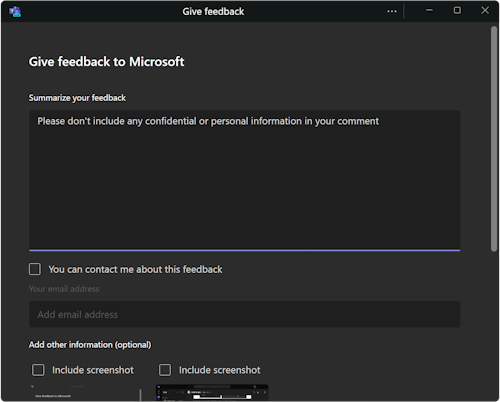Aktywne znane problemy i ograniczenia — miejsca immersyjne w usłudze Teams
Wersja 5.2414.X (7 października 2024 r.)
Problemy z dźwiękiem z powodu słabych warunków sieciowych
Obecnie zajmujemy się znanymi problemami, które mogą spowodować tymczasową utratę dźwięku podczas spotkania. Te problemy, które mogą być spowodowane przez złe warunki sieciowe, w tym tymczasowe spadki przepustowości sieci:
Użytkownicy otrzymują powiadomienie z poradą, aby ponownie połączyć się ze spotkaniem. Zalecamy, aby użytkownicy ponownie dołączali do spotkania, jeśli problem będzie się powtarzać, aby poprawić środowisko pracy.
Utrata dźwięku po zmianie immersyjnej przestrzeni spotkań środowiska z domyślnego środowiska Lakehouse. Zalecamy, aby użytkownicy pozostawali w domyślnym miejscu, aby zmniejszyć ryzyko utraty dźwięku.
Utrata dźwięku po stanie "Przytrzymanie" w przestrzeni immersyjnej. W celu uzyskania optymalnego środowiska użytkownicy nie są proszeni o dołączenie wielu wywołań jednocześnie.
W przypadku utraty dźwięku zalecamy użytkownikom opuszczenie spotkania immersyjnego i ponowne dołączenie do środowiska, aby kontynuować.
Problemy z dźwiękiem z wyboru urządzenia
Obecnie zajmujemy się niektórymi znanymi problemami w wyniku wyboru urządzenia audio dla urządzeń Bluetooth:
- Użytkownicy korzystający z urządzenia Bluetooth mogą doświadczyć wyboru mikrofonu i wyboru osoby mówiącej ustawionej na różne urządzenia, co wpływa na możliwość usłyszenia lub słuchania na spotkaniu. W przypadku korzystania z głośników Bluetooth użytkownicy powinni sprawdzić ustawienia dźwięku, aby upewnić się, że mikrofon i głośnik są ustawione na to samo urządzenie audio.
Zniekształcenie dźwięku
Użytkownicy wcześniej cytowali zniekształcenia dźwięku wpływające na spotkanie. Ten problem został rozwiązany. Zachęcamy użytkowników do złożenia opinii w przypadku wystąpienia przyszłego.
Dźwięk powodujący zniknięcie tablicy nazw
Nazwa awatara może nie zapalić się, gdy użytkownicy mówią i/lub mogą zapalić się, gdy użytkownicy nie mówią, przyczyniając się do mylącego doświadczenia w odniesieniu do tego, kto mówi. Zdarzenie tego wystąpienia nie ma wpływu na przestrzenność dźwięku. Użytkownicy będą mogli wykrywać kierunek dźwięku i bliskość innych awatarów mówiących.
Wersja 5.2406.0 (26 maja 2024 r.)
- Jeśli użytkownik spróbuje użyć przycisku Spotkaj się teraz w usłudze Teams, spróbuje zmienić widok na przestrzeń immersywną (3D), może wystąpić błąd Nie można dołączyć. (30916)
Wersja 5.2403.0 (18 kwietnia 2024 r.)
Wybór miejsca
- Jeśli użytkownik wybierze miejsce, gdy miejsce jest zajęte, siedzenie pozostanie wyróżnione tak, jakby użytkownik mógł wybrać miejsce. (40764)
Wersja 5.2401.0 (20 lutego 2024 r.)
Radio in Lakehouse gra muzykę na początku, gdy przycisk nie jest wcięcie, co wskazuje, że nie jest włączone, a notatki muzyczne nie rosną od góry, kiedy początkowo dołączają do spotkania.
Naciśnięcie przycisku spowoduje zatrzymanie muzyki, a kliknięcie efektu dźwięku będzie odtwarzane, podczas gdy przycisk pozostaje naciśnięty. Naciśnięcie przycisku po raz kolejny spowoduje, że radio będzie zachowywać się zgodnie z oczekiwaniami. (38531)
Na Quest, użytkownicy mogą doświadczyć spadków ramek między 20-30 w środowisku Lakehouse, gdy stoi lub patrząc na mini wodospad. (32899)
Gdy użytkownik wyróżni miejsce, ale zajmuje go inny użytkownik. Siedzenie pozostaje wyróżnione, aż użytkownik siedzący opuści siedzenie. (40764)
Kanały usługi Teams umożliwiają równoległe przechodzenie wielu spotkań ad hoc w tym samym kanale. W takim przypadku użytkownicy w różnych spotkaniach online tego samego kanału dołączą do jednej immersyjnej przestrzeni i udostępnią dźwięk. (42207)
Wersja 5.2315.0
Audio
W rezultacie użytkownicy, którzy napotykają słabe połączenie sieciowe, mogą usłyszeć problemy z jakością dźwięku. Obecnie nie ma żadnego komunikatu ostrzegawczego dla niskiej jakości sieci. Wdrożymy to wkrótce, a także będziemy stale pracować, aby poprawić ogólną jakość dźwięku.
Gdy uczestnik spotkania udostępnia ekran audio, dźwięk nie będzie odtwarzany w przestrzeni immersyjnej na etapie wirtualnym. Jeśli chcesz udostępnić ekran audio, musisz wyjść z immersyjnej przestrzeni.
Domyślne ustawienia mikrofonu/osoby mówiącej: w przypadku przechodzenia do miejsca immersyjnego usługa Mesh obsługuje dźwięk dla użytkowników zamiast aplikacji Teams w celu włączenia dźwięku przestrzennego. Jednak usługa Mesh używa domyślnych ustawień systemu operacyjnego, które mogą być innym mikrofonem i prelegentem używanym przez usługę Teams. Czasami może to spowodować utratę dźwięku dla głośnika/mikrofonu. Podczas przechodzenia do miejsca immersyjnego należy dokładnie sprawdzić, czy na ekranie wstępnym wybrano odpowiednie urządzenia audio. Jeśli występują problemy z dźwiękiem, sprawdź, którego mikrofonu/głośnika używa mesh, przechodząc do obszaru immersyjnego, a następnie wybierz pozycję Ustawienia > Ekran i urządzenia dźwiękowe>, a następnie zaktualizuj ustawienia mikrofonu i głośnika.
Ograniczenia zestawu słuchawkowego Bluetooth: większość zestawów słuchawkowych Bluetooth przełącza się na wyjście mono, gdy mikrofon jest używany. W przypadku danych wyjściowych mono nie będzie można doświadczyć dźwięku przestrzennego. Oto, co możesz zrobić, aby rozwiązać ten problem:
Przełącz na słuchawki przewodowe lub
Jeśli korzystasz z zestawu słuchawkowego Bluetooth, w obszarze Ustawienia dźwięku usługi Teams zaktualizuj ustawienie Mikrofon, aby zamiast tego używać mikrofonu laptopa.
Uwaga
Najczęściej używane profile audio Bluetooth to Stereo (tylko do odczytu) i Mono (send+recv). Korzystanie z mikrofonu laptopa umożliwia słuchawkom korzystanie z poprzedniego trybu.
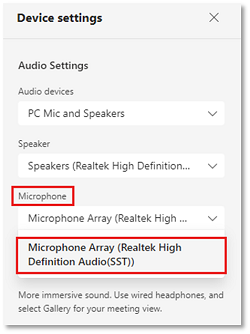
Porzucony dźwięk podczas przełączania środowisk: po dołączeniu do środowiska immersyjnego lub przełączenia dźwięk może tymczasowo upuścić.
Anulowanie szumu w tle: anulowanie szumu dźwięku przestrzennego jest obecnie ograniczone. Może wystąpić niespójność jakości dźwięku i/lub artefakty w przestrzeni immersyjnej.
Dołączanie do immersyjnej przestrzeni w usłudze Teams
Jedynym sposobem uzyskania miejsca immersyjnego jest użycie menu Widok usługi Teams z poziomu spotkania usługi Teams.
Nie można uzyskać dostępu do immersyjnych spacji za pomocą aplikacji Mesh przypiętej do menu usługi Teams.
Instalowanie aplikacji nie jest przydatne.
W przypadku utraty połączenia internetowego podczas sesji w przestrzeni immersyjnej nastąpi rozłączenie, usunięcie z miejsca i odesłanie do galerii. Po przywróceniu połączenia z Internetem możesz ręcznie połączyć się ponownie z przestrzenią immersywną.
React with the Teams vs. Immersyjne spacje menu
- Korzystanie z opcji React w menu spotkania usługi Teams nie spowoduje wyzwolenia żadnych gestów awatara w przestrzeni immersyjnej. Inni użytkownicy usługi Teams nadal będą widzieć twoją reakcję na ekranie. Użytkownicy obszaru immersyjnego powinni używać paska menu Usługi Mesh do emote, co spowoduje wyzwolenie gestów awatara, a także wyświetlenie emote na ekranie spotkania usługi Teams.
Bieżące ograniczenia
Jeśli użytkownik rozpocznie spotkanie z kanału usługi Teams, klikając pozycję Spotkaj się teraz, czasami trafi komunikat Nie można dołączyć podczas próby przejścia do immersyjnej przestrzeni. Może się to zdarzyć również innym uczestnikom spotkania w tym samym kanale usługi Teams, który próbuje dołączyć do immersyjnej przestrzeni ze spotkania w usłudze Teams. (30916)
Na urządzeniach Quest: użytkownicy, którzy pozostają bezczynni przez jakiś czas, zostaną wyrzuceni z wydarzenia. (21976)
Istnieje limit rozmiaru pokoju 16 osób dla użytkowników immersyjnych, podczas gdy nie ma limitu liczby uczestników spotkania 2D Teams.
Ograniczenia zawartości: Program PowerPoint Live i tablica nie są obsługiwane. Jeśli uczestnik spotkania korzysta z programu PowerPoint Live, nie będzie wyświetlany na etapie przestrzeni immersyjnej. Tak samo w przypadku tablicy.
Jeśli spotkanie jest rejestrowane, rejestrowane będą tylko dźwięki immersyjnych uczestników w obszarze udostępniania ekranu usługi Teams. Osoby trzymające rozmowy boczne poza obszarem udostępniania ekranu nie będą w nagraniu spotkania.
Przestrzeń immersywna usługi Mesh w usłudze Teams może potrwać do minuty. Dziękujemy za cierpliwość podczas poprawiania wydajności aplikacji.
Gdy udostępniasz zawartość w przestrzeni immersyjnej, nie zobaczysz własnej zawartości na etapie wirtualnym. Inni uczestnicy spotkania będą mogli zobaczyć go na scenie głównej.
Czat w quest nie może renderować obrazów, tylko tekstu. Ponadto teksty nie owijają się zarówno w czacie, jak i w formularzu opinii w Quest.
Przestrzenie immersyjne usługi Mesh nie obsługują wywołań między dzierżawami.
Jeden użytkownik łączący usługę Mesh z wielu urządzeń spowoduje problemy z dźwiękiem. Nie dołączaj obecnie z wielu urządzeń. Nie jest to obsługiwany przypadek użycia.
Osoby już w wciągającej przestrzeni na Quest nie będą mogły przyznać się do osób z lobby spotkań w aplikacji Teams.
Inne znane problemy
Jeśli użytkownik rozpocznie spotkanie z kanału usługi Teams, a nie dołączenia do zaplanowanego spotkania, nie będzie mógł zmieniać środowisk.
Na Quest, jeśli spróbujesz obrócić podgląd awatara w Konfigurator awatara, pole widoku również zostanie przeniesione.
Siatki immersyjne przestrzenie nie obsługują prawidłowo niskiej przepustowości: użytkownicy, którzy doświadczają niskiej jakości sieci, mogą zobaczyć problemy, takie jak brakujące awatary i błędy audio. Aktywnie pracujemy nad integracją powiadomień w celu powiadamiania użytkowników o tym stanie.
Użytkownicy mogą trudno ustalić, jak porzucić obiekty umożliwiające interakcję. Klucze do upuszczania obiektów z możliwością interakcji - takich jak marshmallow sticks w środowisku Lake House, to środkowy przycisk myszy (koło przewijania) i pasek spacji. Jest to przekazywane za pośrednictwem krótkiego wyskakującego okienka, które użytkownicy mogą przeoczyć. (32968)
On Quest, gdy użytkownik próbuje dołączyć do spotkania w przestrzeni immersyjnej i jest wyświetlany "ładowanie trwa długo" okno dialogowe wyskakujące, użytkownik zostanie wyrzucony z immersyjnego spotkania z błędem. (32893)
Na Quest poziom szczegółów awatara (LOD) może wydawać się lub zmieniać w zależności od akcji, które awatar bierze, takie jak ukłon w górę i w dół. (32894)
Prześlij opinię
Masz pytanie, problem lub sugestię? Głęboko doceniamy Twoje dane wejściowe. Oto dwa sposoby przesyłania opinii:
Prześlij opinię z wewnątrz przestrzeni immersyjnej
Jest to preferowana metoda przekazywania opinii do nas.
Kliknij przycisk menu systemowego w lewym dolnym rogu ekranu.
Wybierz pozycję Opinia.
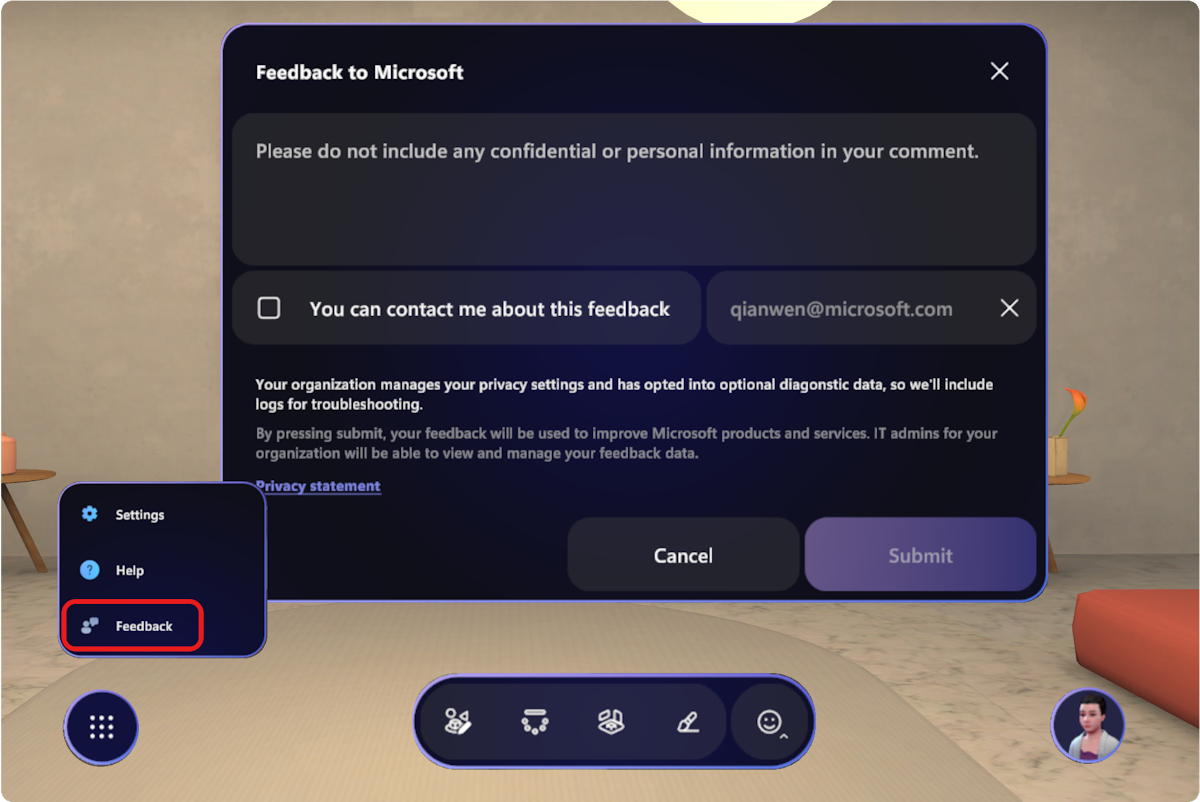
Prześlij opinię z menu usługi Teams
Wybierz pozycję Ustawienia i więcej ... obok obrazu profilu w prawym górnym rogu aplikacji Teams, a następnie wybierz pozycję Pomoc > Przekaż opinię.
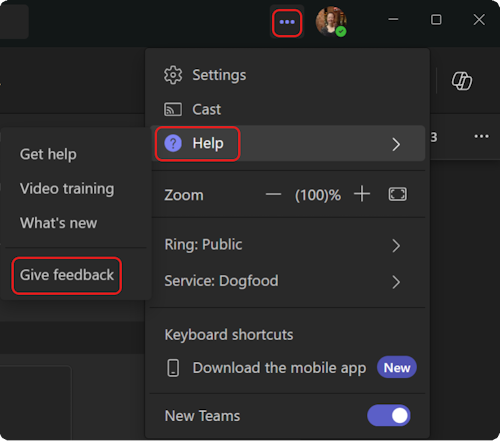
W oknie dialogowym Prześlij opinię postępuj zgodnie z instrukcjami, aby wprowadzić szczegółowe informacje o problemie.